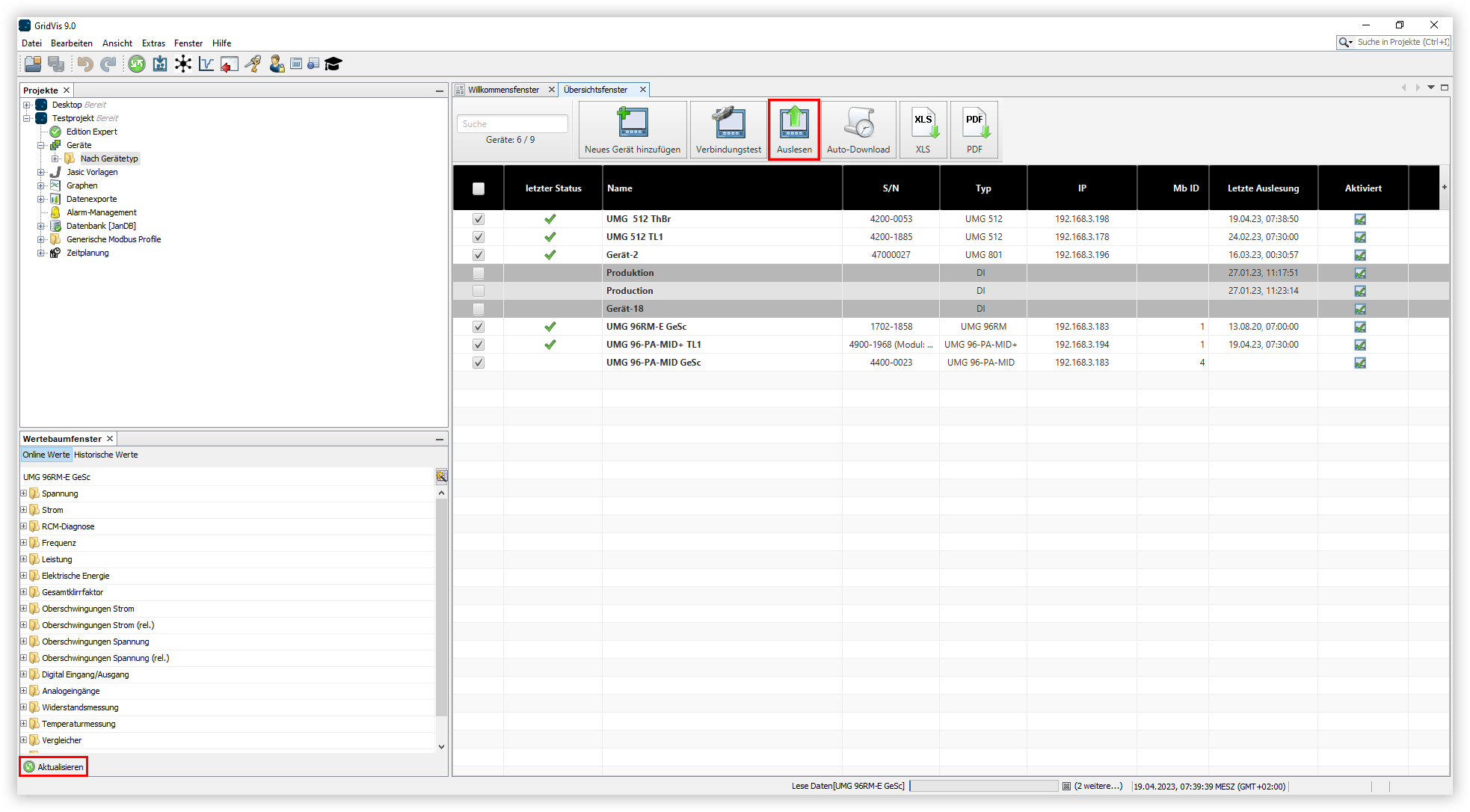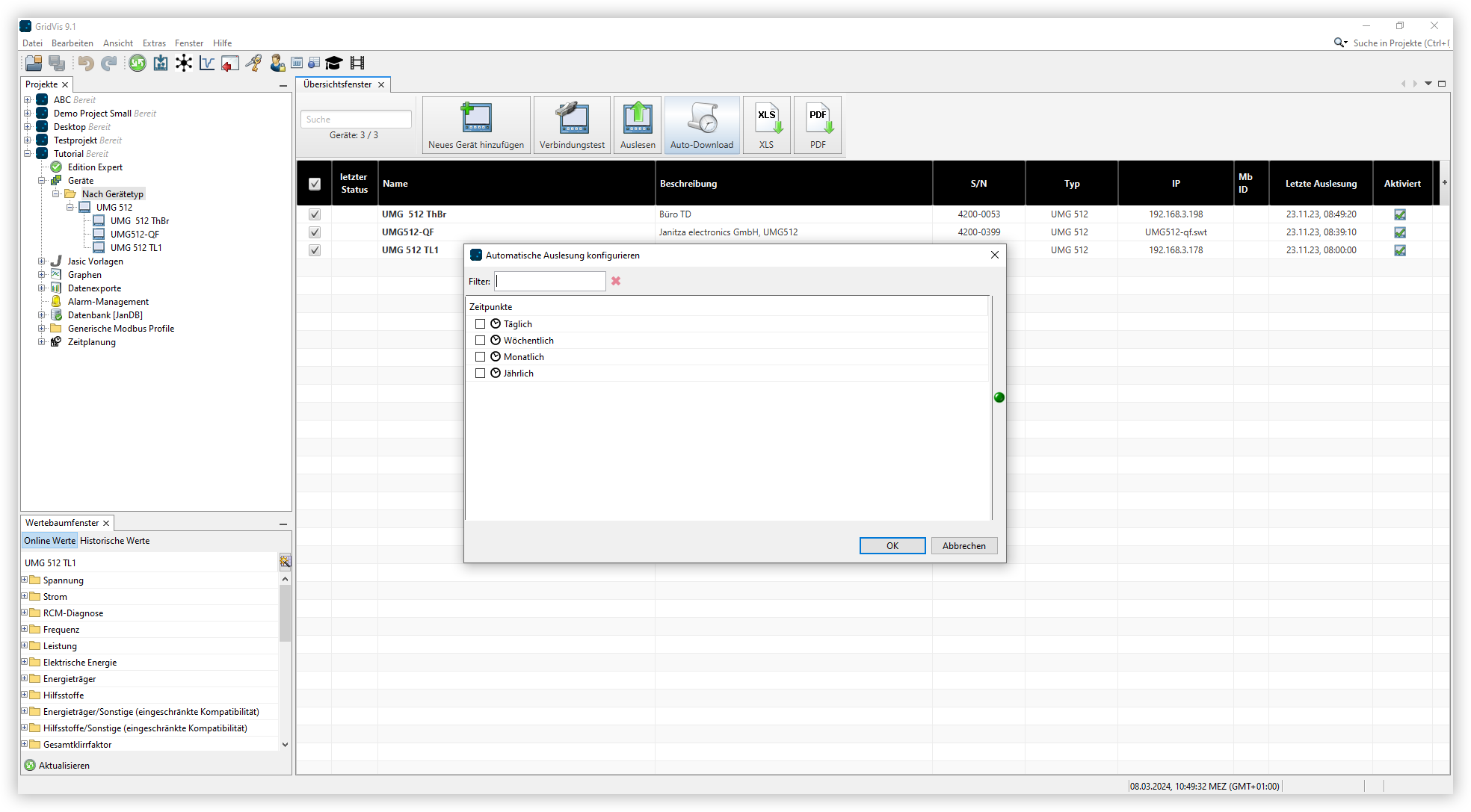Gültig für
| GridVis-Editionen | Software-Plattform |
|---|---|
Öffnen Sie im Projektbaum den Eintrag Geräte. Dieser befindet sich in der linken Menüleiste der GridVis-Anwendung.
Führen Sie einen Doppelklick auf den Eintrag Nach Gerätetyp aus.
Es öffnet sich das Übersichtsfenster der Geräte. Hier sehen Sie alle Geräte, die dem Projekt hinzugefügt wurden.
Wählen Sie mithilfe der Auswahlkästchen die Geräte aus, die Sie auslesen möchten.
- Klicken Sie auf die Schaltfläche Auslesen.
Hinweis
Bitte beachten Sie, dass der Vorgang einige Minuten dauern kann. Der Fortschritt wird am unteren Rand der GridVis dargestellt.
Geräte automatisch auslesen
Die Messdaten Ihrer Geräte können auch automatisch zu einem bestimmten Zeitpunkt ausgelesen werden. Um ein automatisches Auslesen einzurichten, gehen Sie wie folgt vor:
Öffnen Sie im Projektbaum den Eintrag Geräte. Dieser befindet sich in der linken Menüleiste der GridVis-Anwendung.
Führen Sie einen Doppelklick auf den Eintrag Nach Gerätetyp aus.
Es öffnet sich das Übersichtsfenster der Geräte. Hier sehen Sie alle Geräte, die dem Projekt hinzugefügt wurden.
- Wählen Sie über die Kontrollkästchen die Geräte aus, für die Sie das automatische Auslesen konfigurieren möchten.
- Klicken Sie auf die Schaltfläche Auto-Download.
- Wählen Sie einen Zeitplan für das automatische Auslesen aus und klicken Sie abschließend auf die Schaltfläche OK. Im Bereich Zeitplanung können Sie die Zeitpläne bearbeiten und eigene hinzufügen.
Hinweis
Das automatische Auslesen kann auch durch einen Rechtsklick auf das Gerät im Projektbaum konfiguriert werden.